Rumah >Tutorial sistem >Siri Windows >Bagaimana untuk menyediakan pencetak kongsi LAN win10
Bagaimana untuk menyediakan pencetak kongsi LAN win10
- 王林ke hadapan
- 2024-01-14 08:48:055255semak imbas
Sesetengah pengguna akan memilih untuk berkongsi komputer dalam LAN ini apabila menggunakan pencetak, tetapi sesetengah pengguna tidak tahu cara menyediakan perkongsian pencetak di bawah sistem win10 Berikut ialah langkah operasi dan tetapan khusus.
Cara menyediakan perkongsian pencetak LAN win10
1 Buka "Panel Kawalan" pada komputer

2 Tukar mod paparan di sudut kanan atas kepada "Ikon Kecil"
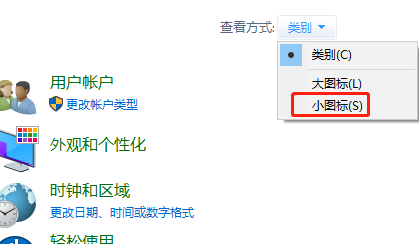
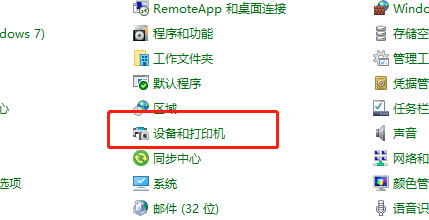
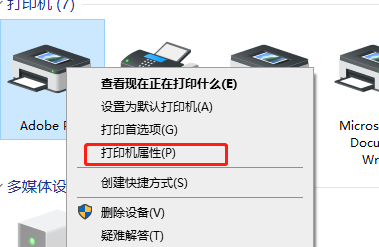
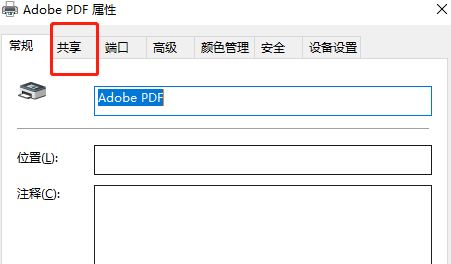 "Kongsi pencetak ini" Kemudian simpan sahaja.
"Kongsi pencetak ini" Kemudian simpan sahaja.
Atas ialah kandungan terperinci Bagaimana untuk menyediakan pencetak kongsi LAN win10. Untuk maklumat lanjut, sila ikut artikel berkaitan lain di laman web China PHP!
Kenyataan:
Artikel ini dikembalikan pada:somode.com. Jika ada pelanggaran, sila hubungi admin@php.cn Padam
Artikel sebelumnya:Tidak dapat mematikan tembok api win10Artikel seterusnya:Tidak dapat mematikan tembok api win10

